Nem og hurtig Android Root-guide

Efter at have rootet din Android-telefon har du fuld systemadgang og kan køre mange typer apps, der kræver root-adgang.
Hvis du kan lide at holde din e-mail organiseret, vil du gerne kigge i ProtonMail-filteret. Men før du opsætter et filter, skal du opsætte etiketter og mapper. Disse to muligheder er meget ens, men ikke identiske. Etiketter er mere som tags, og mapper er som beholdere. Se, hvordan du kan oprette dem på din computer og din Android-enhed. Sådan kan du konfigurere dem.
Sådan opretter du en etiket i ProtonMail
For hurtigt at oprette en etiket i ProtonMail, skal du klikke på Labels-indstillingen ( plus-ikonet ) til venstre på din skærm.
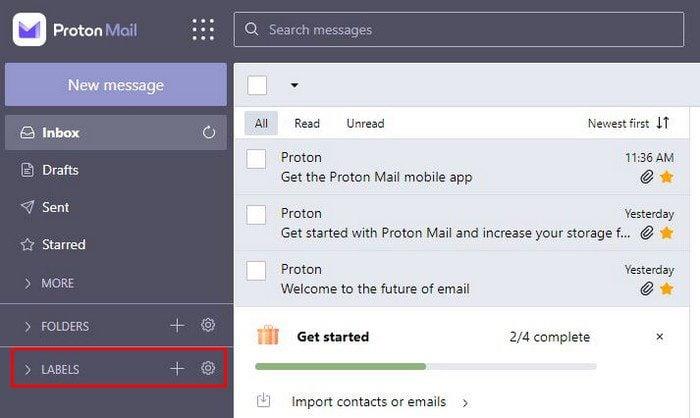
I det næste vindue skal du give din nye etiket et navn og en farve. Når du er færdig, skal du klikke på knappen Gem. Hvis du til enhver tid skifter mening, så fortvivl ikke, du kan altid klikke på Annuller-knappen nederst til venstre.
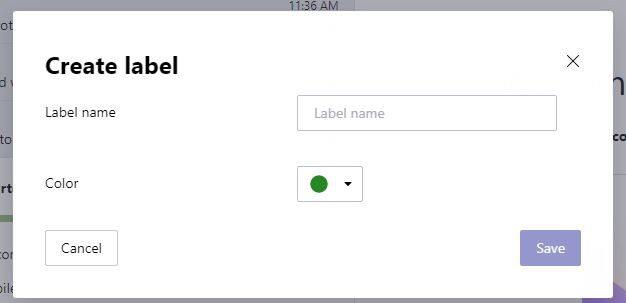
Når du klikker på knappen Gem, vises den nedenfor, hvor der står Etiketter. Du kan skjule etiketten ved at klikke på pilen. Selv efter at du har oprettet etiketten, kan du foretage ændringer i den. Du kan for eksempel gå ind i Indstillinger ved at klikke på tandhjulet til siden. Når du er med, skal du rulle ned til sektionen Etiketter. Du kan gøre ting som at ændre rækkefølgen, etiketterne vises.
Placer markøren på de tre linjer og klik på venstre knap på din mus. Træk etiketten til den ønskede position uden at give slip. Du kan også ændre farven på etiketten ved at klikke på knappen Rediger. Når vinduet vises, kan du ændre navnet eller farven ved at klikke på rullemenuen.
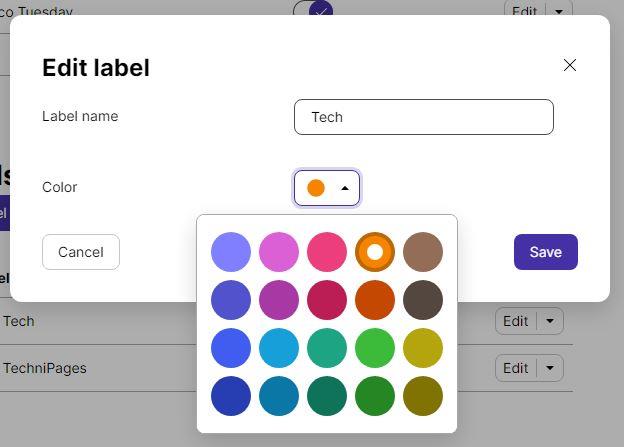
Android
På din Android-enhed kan du oprette en etiket ved at trykke på menuen med tre linjer og trykke på plus-ikonet. Ligesom i desktopversionen, giv etiketten et navn og en farve og gem.
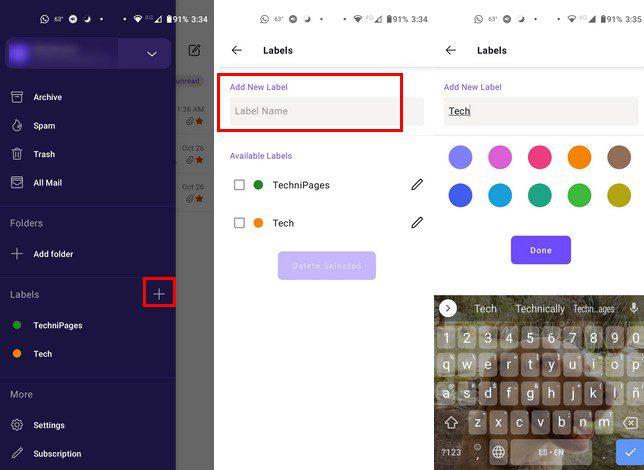
Hvis du vil give etiketten en ny farve, skal du trykke på blyantikonet og vælge en ny farve; tryk på opdateringsetiketten.
Oprettelse af mapper i ProtonMail
For at oprette en mappe skal du klikke på plusikonet til højre for indstillingen Mapper.
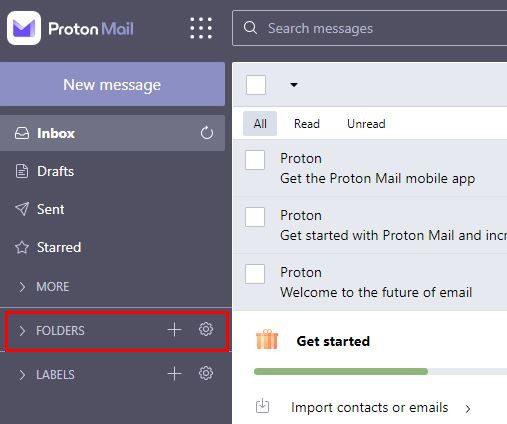
Når mappevinduet vises, vil du se muligheder for at tilføje et mappenavn og give mappen en placering. Du kan også aktivere eller deaktivere muligheden for at modtage meddelelser. Dette er muligheder, som du ikke kan se på Android-appen.
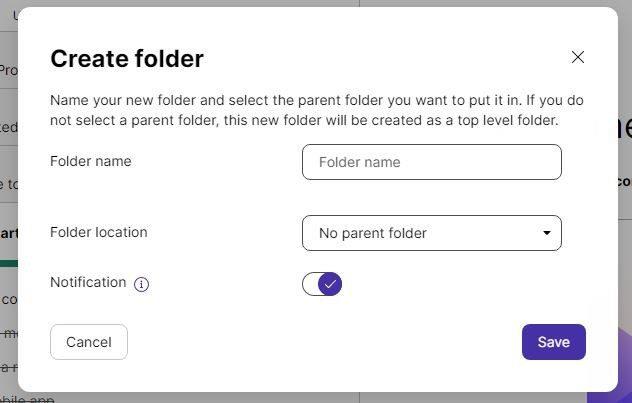
Klik på knappen Gem, og mappen oprettes. Hvis du har Android-appen, men oprettede mappen på din computer, vises den kort efter.
Selv efter du har oprettet mappen, kan du stadig foretage ændringer. Klik på tandhjulet ved siden af mappe-indstillingen, og du vil straks se mappesektionen. Du vil se muligheden for at aktivere eller deaktivere farverne for mapperne, selvom du vil arve farven fra den overordnede mappe.
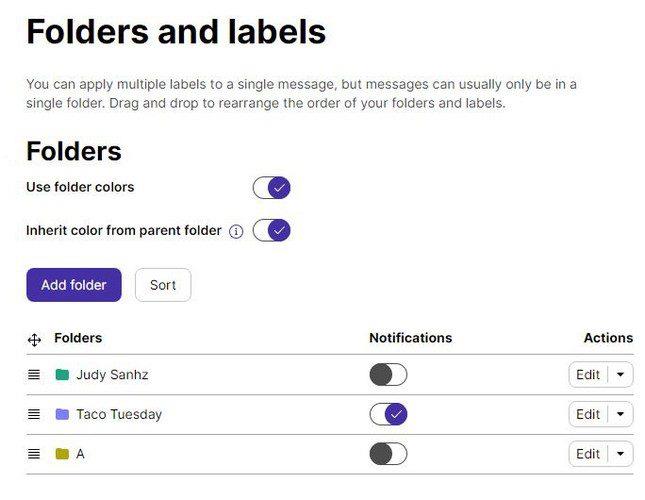
Du kan også aktivere eller deaktivere meddelelserne for hver mappe. Du kan også slette den ved at klikke på pilen, der peger ned til højre for indstillingen Rediger. Klik på knappen Sorter for at se dine mapper og etiketter alfabetisk. Dette er et nyttigt værktøj, da det vil hjælpe dig med at finde din mappe meget hurtigere, når du har mange af dem.
Android
For at oprette en mappe på din Android-enhed skal du trykke på menuen med tre linjer og derefter på plusikonet til højre for mappeindstillingen. Giv mappen et navn, vælg en farve, og glem ikke at gemme.
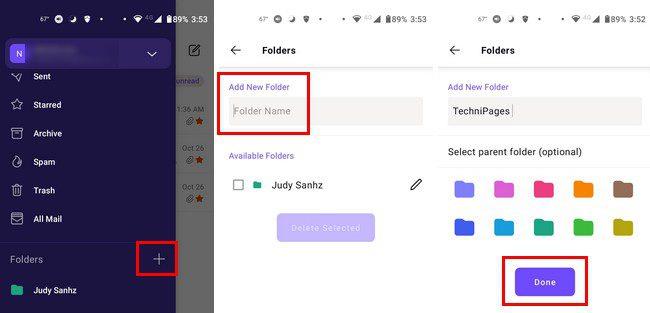
Sådan opretter du et filter i ProtonMail
Nu hvor etiketten og mappen er oprettet, er det tid til at lave filteret. Det er kun muligt at oprette et filter ved hjælp af desktopversionen af ProtonMail. Når den er åben, skal du klikke på tandhjulet og gå til Indstillinger.
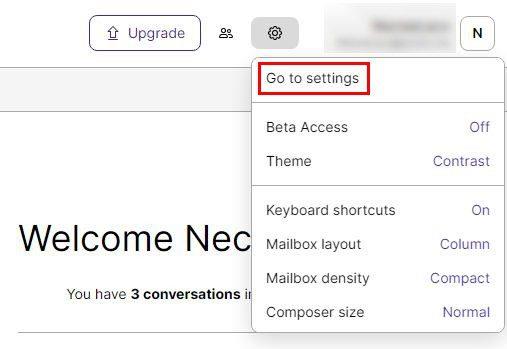
Når du er i Indstillinger, skal du gå til Filtre. Du kan vælge denne mulighed fra listen over muligheder til venstre. Under afsnittet Brugerdefinerede filtre skal du klikke på knappen Tilføj filter.
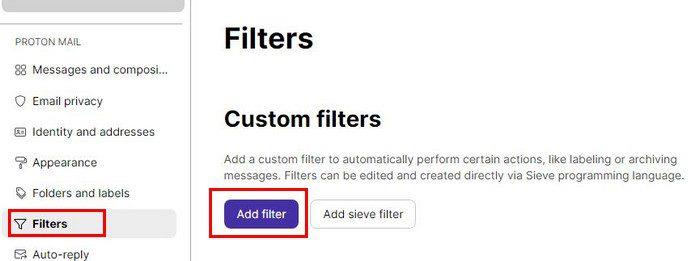
Når vinduet Tilføj filter vises, er der nogle ting, du skal udfylde, såsom:

Når du har givet filteret et navn, er det tid til at indstille betingelserne. Du kan vælge mellem to muligheder:
Under disse to muligheder skal du vælge en mulighed fra rullemenuen ved siden af indstillingen If. Du kan vælge mellem muligheder som:
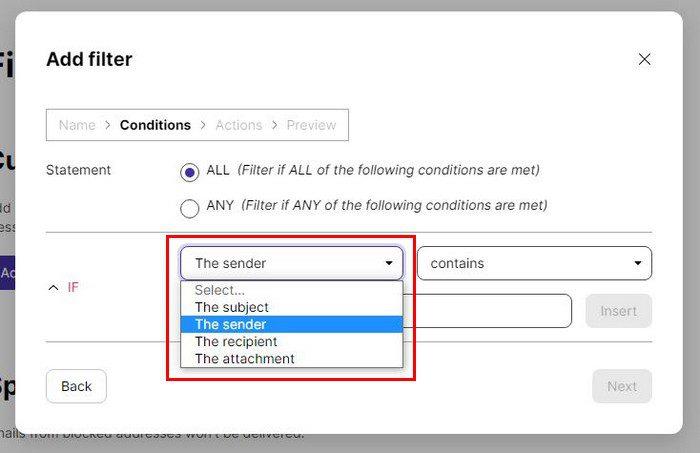
Du skal også vælge mellem de anførte muligheder. Hvis du vælger Afsenderen fra den første liste over muligheder, skal du bestemme, hvad afsenderadressen skal have, for at filteret kan aktiveres. Hvis du f.eks. vil have filteret aktiveret, hvis afsendernavnet starter med et bestemt bogstav, skal du vælge Begynder med og skrive bogstavet nedenfor. Glem ikke at klikke på knappen Indsæt, når du skriver bogstavet.
Handling
Før du får vist filteret, skal du vælge en handling. Når du opretter dette filter, skal e-mail-modtageren begynde med et M. Når den e-mail opfylder kravet, skal der ske noget med den e-mail, og det er det, du skal vælge i Flyt til sektionen.
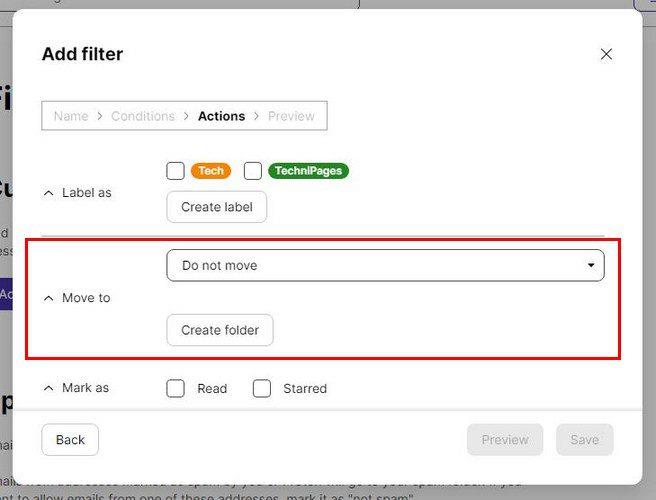
Når du har udfyldt, hvad du vil have filteret til og klikker på gem-knappen nederst til højre, gemmes dit filter. Det tager tid at sætte filteret op, men ikke for meget. Men når du har det, sparer du en masse tid, da du ikke behøver at bekymre dig om at sortere dine e-mails, da filteret vil gøre det for dig.
Konklusion
At oprette filtre er en fantastisk måde at holde sig organiseret og spare tid. Du kan oprette så mange filtre som du vil, så alt bliver gjort på din måde. Hvis du nogensinde vil slette filteret, behøver du kun at gå til Indstillinger > Filtre, og når du finder det filter, du vil slette. Under hvor der står Handling, klik på rullemenuen og vælg slet. Det er alt, hvad der skal til. Hvor mange filtre vil du oprette? Del dine tanker i kommentarerne nedenfor, og glem ikke at dele artiklen med andre på sociale medier.
Efter at have rootet din Android-telefon har du fuld systemadgang og kan køre mange typer apps, der kræver root-adgang.
Knapperne på din Android-telefon er ikke kun til at justere lydstyrken eller vække skærmen. Med et par enkle justeringer kan de blive genveje til at tage et hurtigt billede, springe sange over, starte apps eller endda aktivere nødfunktioner.
Hvis du har glemt din bærbare computer på arbejdet, og du har en vigtig rapport, du skal sende til din chef, hvad skal du så gøre? Brug din smartphone. Endnu mere sofistikeret, forvandl din telefon til en computer for at multitaske lettere.
Android 16 har låseskærmswidgets, så du kan ændre låseskærmen, som du vil, hvilket gør låseskærmen meget mere nyttig.
Android Picture-in-Picture-tilstand hjælper dig med at formindske videoen og se den i billede-i-billede-tilstand, hvor du ser videoen i en anden brugerflade, så du kan lave andre ting.
Det bliver nemt at redigere videoer på Android takket være de bedste videoredigeringsapps og -software, som vi nævner i denne artikel. Sørg for, at du har smukke, magiske og stilfulde billeder, som du kan dele med venner på Facebook eller Instagram.
Android Debug Bridge (ADB) er et kraftfuldt og alsidigt værktøj, der giver dig mulighed for at gøre mange ting, f.eks. finde logfiler, installere og afinstallere apps, overføre filer, roote og flashe brugerdefinerede ROM'er og oprette sikkerhedskopier af enheden.
Med automatiske klik-applikationer behøver du ikke at gøre meget, når du spiller spil, bruger applikationer eller bruger opgaver, der er tilgængelige på enheden.
Selvom der ikke findes nogen magisk løsning, kan små ændringer i, hvordan du oplader, bruger og opbevarer din enhed, gøre en stor forskel i at bremse batterislid.
Den telefon, som mange elsker lige nu, er OnePlus 13, fordi den udover overlegen hardware også besidder en funktion, der har eksisteret i årtier: den infrarøde sensor (IR Blaster).







